-
windows安全警报怎么关闭,小编告诉你怎么关闭windows安全警报
- 2018-06-09 11:51:40 来源:windows10系统之家 作者:爱win10
最近有用户反映,在使用电脑的时候,总是会弹出Windows安全警报,而往往安全警报提示的软件都是安全的,这让用户非常烦恼,想要将安全警报关闭掉,却苦于不会。windows系统的安全警报应该怎么才能够关闭掉?下面,小编给大伙带来了关闭windows安全警报的图文。
电脑系统中是默认开启安全词语警告的,打开未知发布者的文件时、打开有风险网页时等等都会弹出安全警告。最近有用户打开自己已确认是没有危险的文件时还是出现了文件安全警告的提示窗口,下面,小编给大家讲解关闭windows安全警报的方法。
怎么关闭windows安全警报
桌面计算机右键,选择:管理
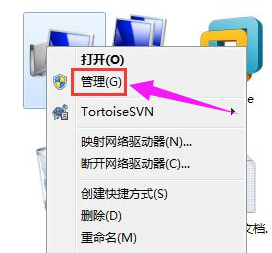
安全警报系统软件图解1
在打开的计算机管理界面依次点击服务和应用程序,点击:服务
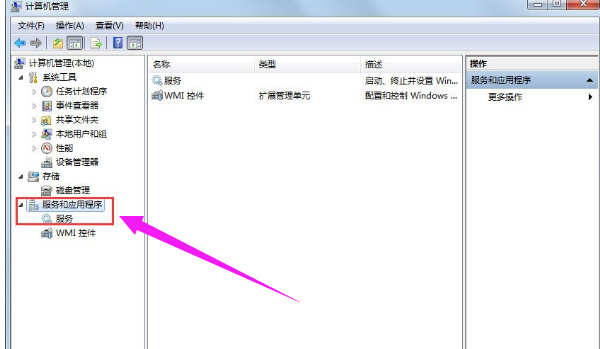
安全警报系统软件图解2
找到Security Center服务选项,可以看到这个服务是启动了的
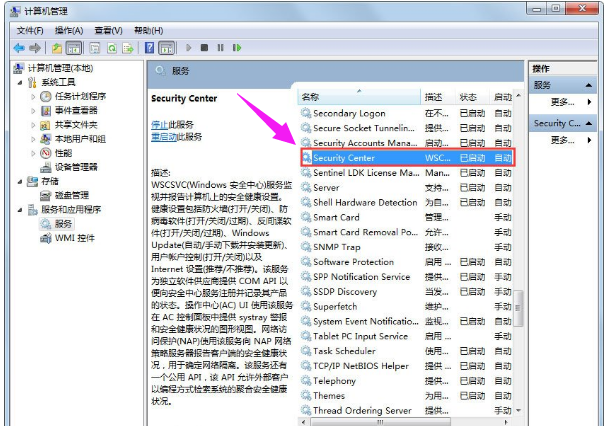
安全警报系统软件图解3
双击它,将其停止并且禁用掉,然后点击应用,再点击确定按钮。
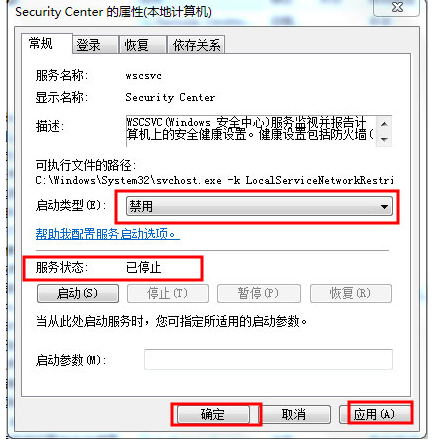
关闭警报系统软件图解4
方法二:可以通过自定义警告选项来消除提示
打开开始菜单,选择控制面板选项
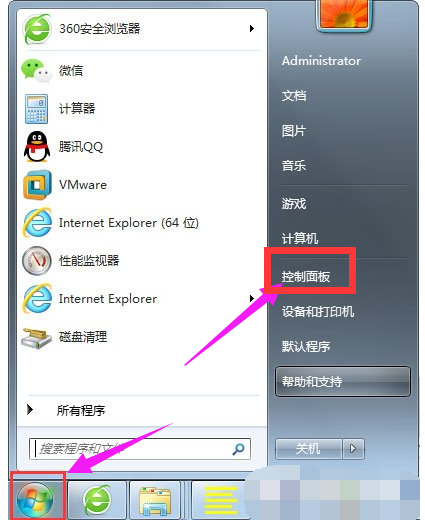
安全警报系统软件图解5
在控制面板界面找到操作中心选项
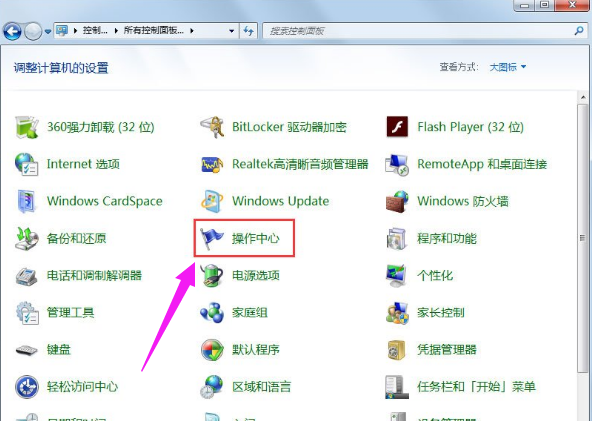
系统安全警报系统软件图解6
点击右上角的更改操作中心设置
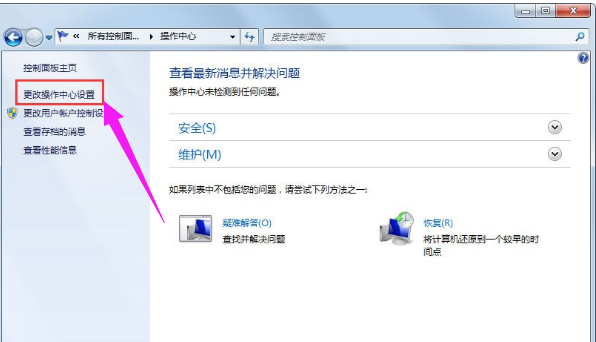
安全警报系统软件图解7
在针对系统打开或关闭相应消息,这边可以进行自定设置哪些是需要启用的消息提示,将没必要的提示给关闭掉。

警报系统软件图解8
以上就是关闭windows安全警报的技巧。
猜您喜欢
- 最有效的windows 黑屏解决方法..2017-06-29
- 临时文件夹在哪里,小编告诉你怎么打开..2017-12-30
- 系统之家Ghost win7旗舰版系统64位最..2017-05-17
- windows7系统32位旗舰版优化方法..2017-05-06
- win10手机正式版推送的消息2017-05-04
- 如何组装电脑WindowsXP系统?2017-06-28
相关推荐
- 怎么用磁盘分区工具引导修复C盘呢?.. 2016-08-19
- 教你怎么安装新萝卜家园ghost xp sp3.. 2017-05-17
- 系统之家windows10 64位下载介绍.. 2016-11-12
- 32位win8升级win10系统方法 2017-04-26
- 系统之家windows7纯净版ghost32位最新.. 2016-12-17
- 详细教您win7没有个性化是怎么回事.. 2018-11-03





 系统之家一键重装
系统之家一键重装
 小白重装win10
小白重装win10
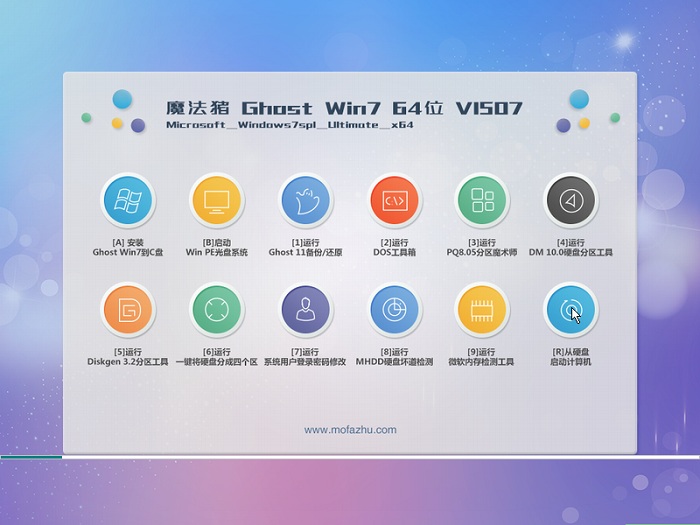 魔法猪ghost win7 x64位 旗舰版201507
魔法猪ghost win7 x64位 旗舰版201507 4D游戏浏览器 v1.3.1绿色版
4D游戏浏览器 v1.3.1绿色版 InstallSafe(浏览器管理) v2.6.0.10官方版
InstallSafe(浏览器管理) v2.6.0.10官方版 360安全卫士9.1bate版(360安全卫士免费下载)
360安全卫士9.1bate版(360安全卫士免费下载) 电脑公司ghost Win7系统下载64位纯净版1812
电脑公司ghost Win7系统下载64位纯净版1812 系统之家Win7 32位旗舰版系统下载 v1909
系统之家Win7 32位旗舰版系统下载 v1909 系统之家Ghos
系统之家Ghos 系统之家win1
系统之家win1 寰宇游戏浏览
寰宇游戏浏览 FireFox(火狐
FireFox(火狐 深度技术win1
深度技术win1 VirtualBox 4
VirtualBox 4 Next Launche
Next Launche My Watermark
My Watermark IE守护天使sa
IE守护天使sa Autoplot(交
Autoplot(交 PageByPagex
PageByPagex  茶绘君 v5.0.
茶绘君 v5.0. 粤公网安备 44130202001061号
粤公网安备 44130202001061号